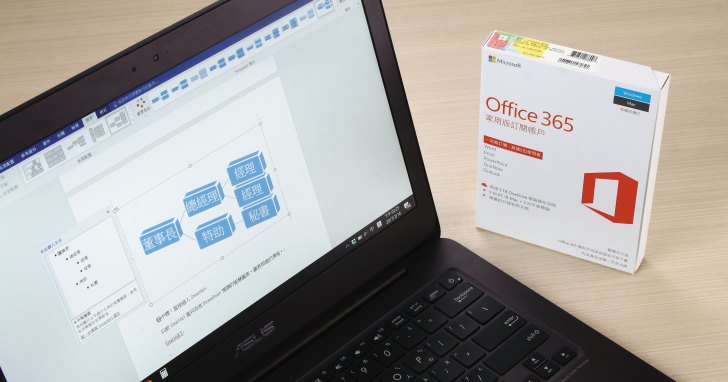
目前不管是購買 Office 2016單機版,或是訂閱微軟 Office 365服務,都可以取得 Word 2016應用程式,與前幾版 Office Word 相比,在 Word 2016中除了雲端功能的導入之外,主要功能的更動幅度不大,不過在細節上有進行微調,使版面呈現上更美觀,
如果你是從比較舊的版本升級上來的,應該會覺得有一些功能選項彷彿消失不見了,而覺得不太習慣,其實無須掛心,因為 Word 2016已針對過去稍嫌繁雜的介面進行了整併,讓使用者的操作流程得以進一步簡化,一旦上手之後,在文件編輯方面確實可以提升不少工作效率,在本篇中我們會以最新版 Word 來進行示範,你會發現,過去你在舊版 Word 所熟悉的那些實用文書技巧,在 Word 2016中變得更為直覺,更加簡便。
技巧1. 隱藏文件中的段落標記,畫面更乾淨
每次你輸入完一個段落,要換到下一個段落時,最後都有個小小灰色類似 Enter 的箭頭符號,它就是段落標記,也稱作換行符號,主要是用來提示使用者文章分段處,尤其是文件中若有表格的話,每個空格內都會產生一個段落標記,雖然列印時並不會出現,但在電腦上瀏覽時可能會造成干擾,我們也可將其隱藏起來令版面更清爽。
步驟1.在你要隱藏段落標記的文件中,先點擊工具列上的「檔案」。
步驟2.按下左側功能列中的「選項」。
步驟3.在跳出來的 Word 選項視窗中,點擊「顯示」的項目。
步驟4.在「在螢幕中永遠顯示這些格式化標記」的項目中,取消勾選「段落標記」後,再按下確定。
步驟5.回到原本的文件,就可發現所有的段落標記符號都已經被隱藏起來了。

技巧2. 快速統計總字數,直接在文件中顯示
對於一些文字工作者來說,例如特約作家,或是翻譯者來說,他們的稿費收入都是利用字數來計算的,而對於校刊或雜誌編輯,由於版面的限制,文字數量的控制往往需要更加精準,才能減少美術編輯排版的困難,以利後續校對修改的功夫。其實你我都知道如何查詢一篇文件檔的字數,就是游標移到上方工具列的點擊「校閱」再按「字數統計」,看完之後再關閉字數統計的小視窗,等又打了新的一段文字後,再重複這個查詢字數的動作,這樣不覺得有點麻煩嗎?這裡我們可以利用「快速組件」的功能,在文件下方插入一個功能變數,幫我們隨時計算文件的字數,也就不必隨時要點開字數統計的小視窗了。
步驟1.首先決定你要在文件當中顯示字數的位置,輸入提示的字樣,並將輸入游標移動至此。
步驟2.點擊工具列上的「插入」的頁籤,找到「快速組件」並點擊之。
步驟3.在下拉式選單中點選「功能變數」。
步驟4.在跳出的新視窗中,在左側「類別」的下拉選單中點選「文件資訊」。
步驟5.在功能變數中點選「NumWords」,格式選擇「1, 2,3⋯」,數值格式選擇「0」,按下「確定」
步驟6.在步驟1中你在文件所指定的位置,就會出現統計的字數了。
步驟7.如果你編輯過此份文件,想要再次查詢字數,只要用滑鼠點擊數字2下進行選取,再按「F9」就會更新為最新的字數了。
步驟8.如果你想要在列印文件時同步更新字數,可以先點擊功能列上的「檔案」。
步驟9.按下左側功能列中的「選項」。
步驟10.在「顯示」的項目中,找到「列印選項」裡的「列印之前更新功能變數」並勾選,再按「確定」便完成了。

還有更多技巧,千萬別錯過 !

請注意!留言要自負法律責任,相關案例層出不窮,請慎重發文!